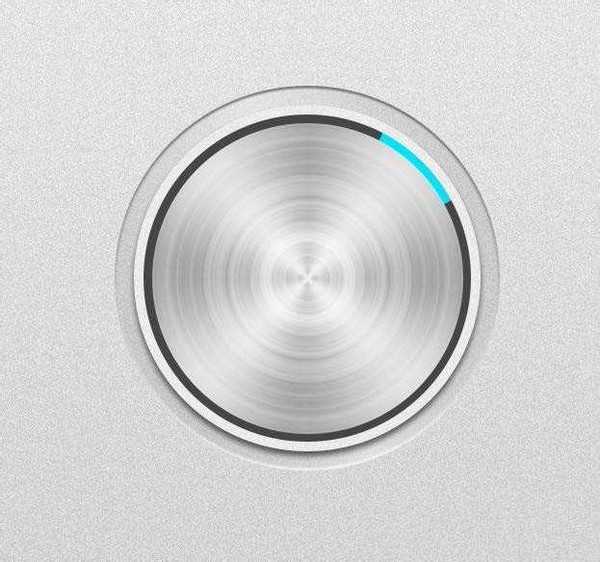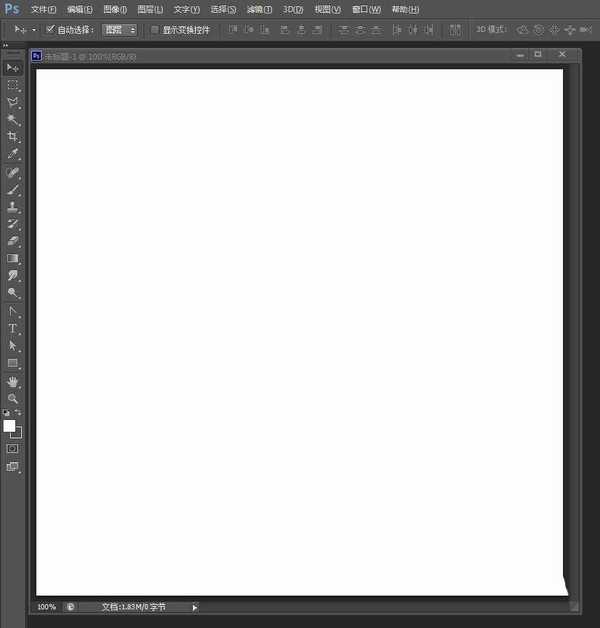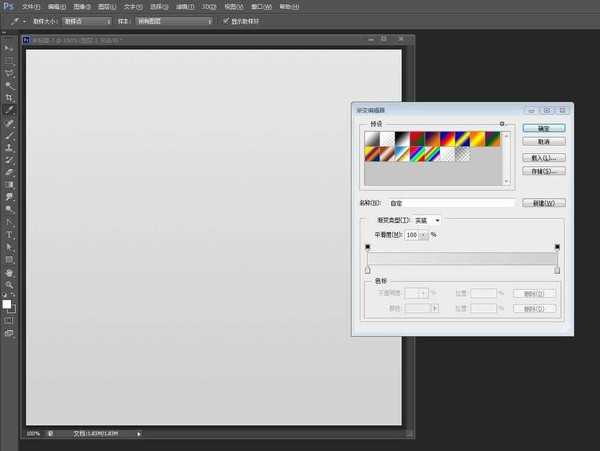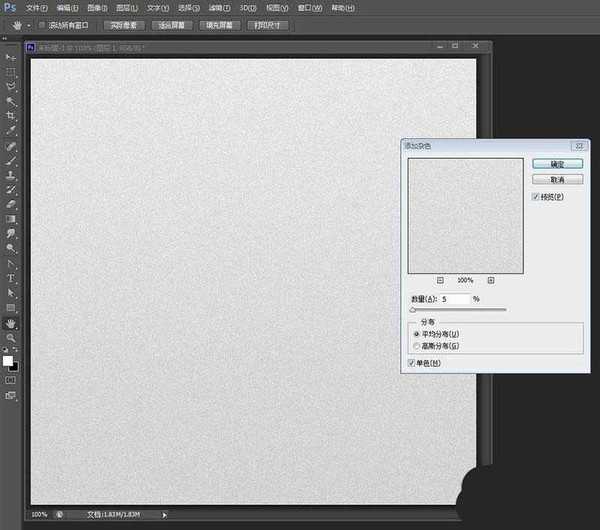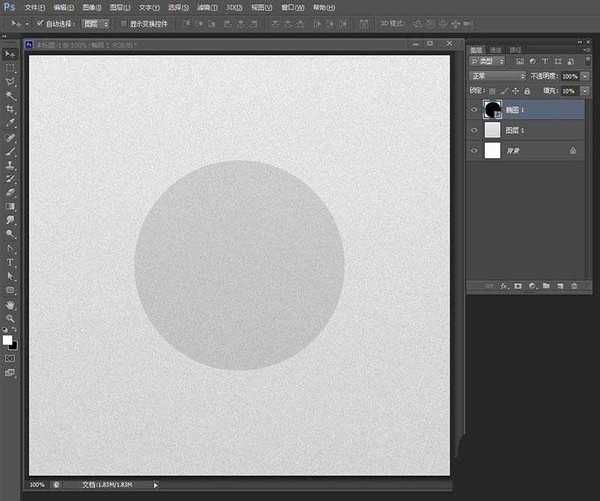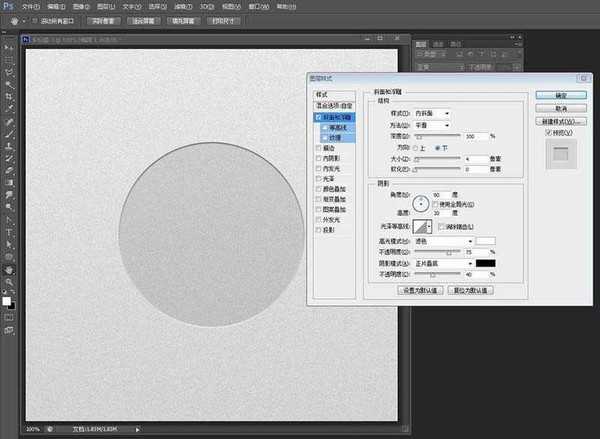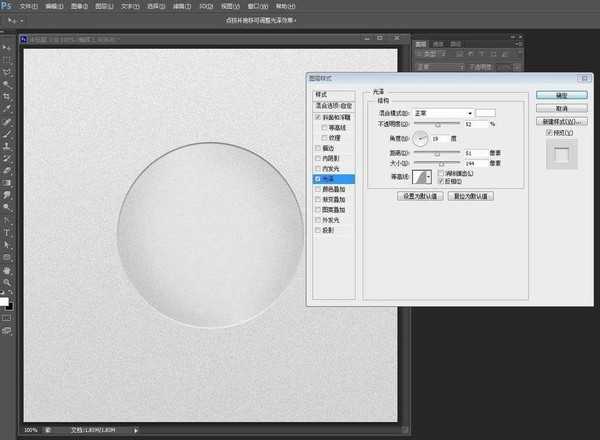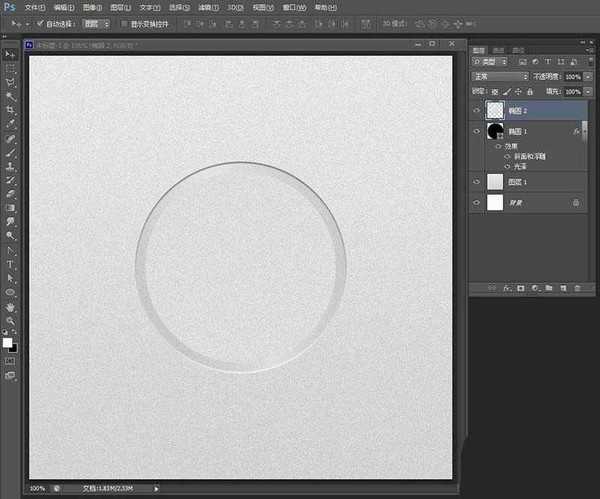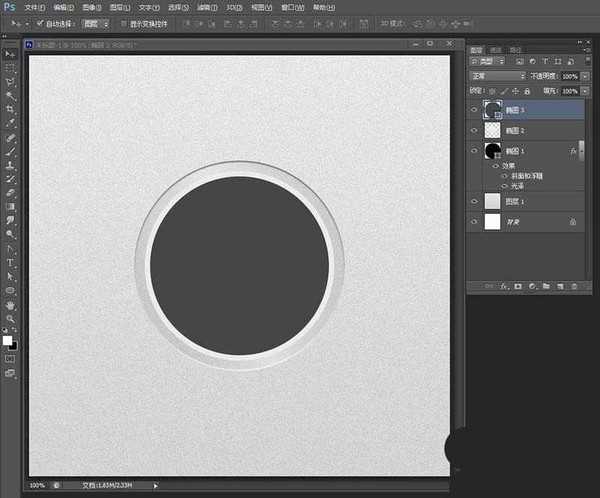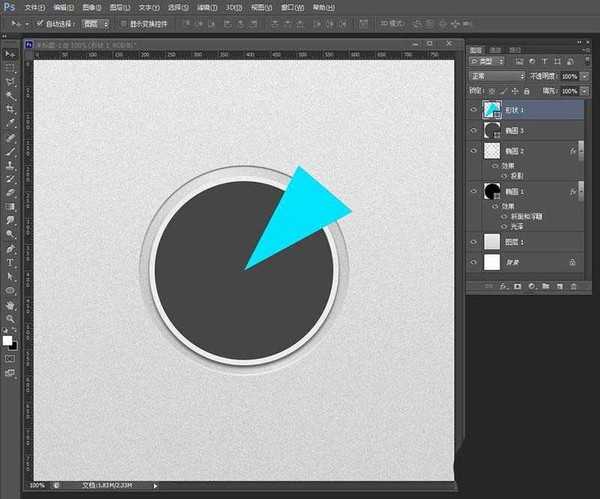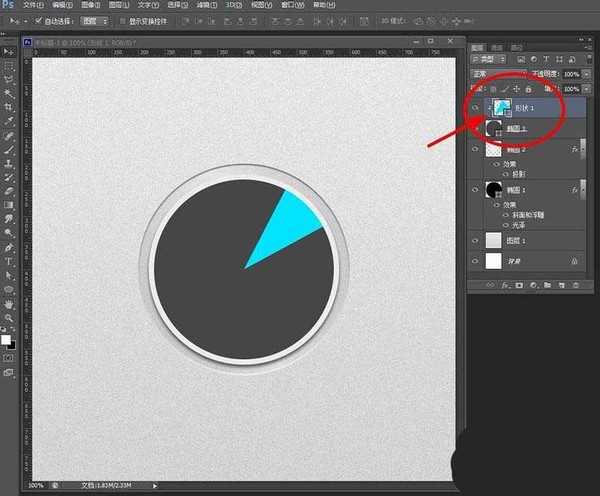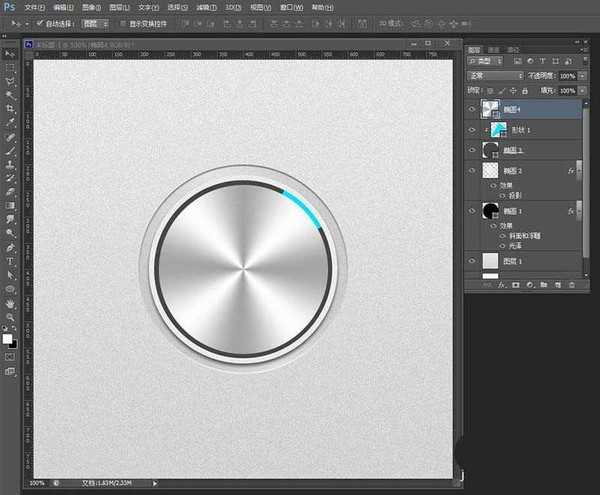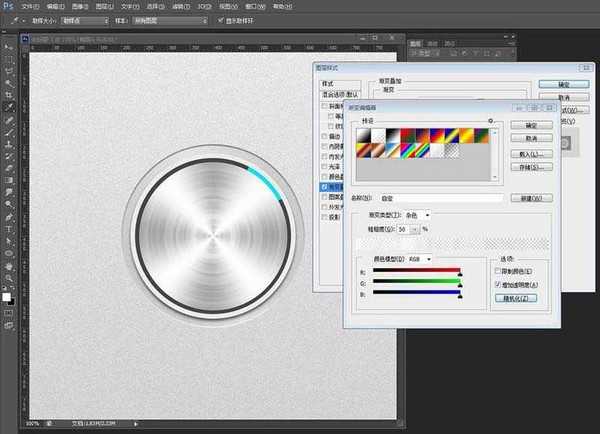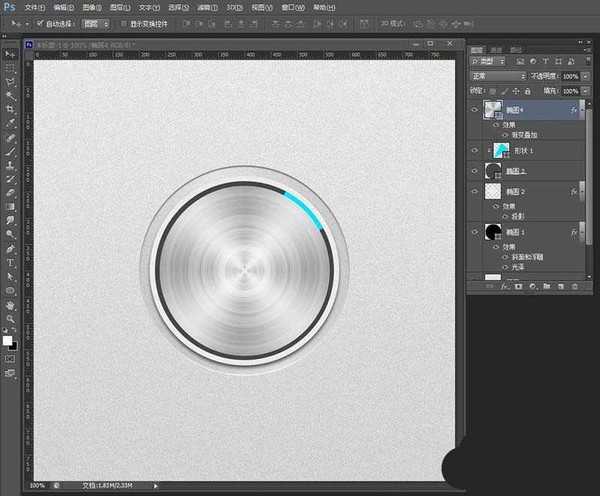金狮镖局 Design By www.egabc.com
ps中想要设计一款圆形的不锈钢按钮图标,该怎么设计呢?下面我们就来啊看看ps设计质感特好的金属按钮图标的教程。
- 软件名称:
- Adobe Photoshop CC 2018 v19.0 简体中文正式版 32/64位
- 软件大小:
- 1.53GB
- 更新时间:
- 2019-10-24立即下载
1、打开PS软件,新建一个空白文件,尺寸大小800-800像素。
2、新建图层,填充浅灰色渐变(非常接近的渐变色)。
3、执行“滤镜”—“杂色”,添加杂色(单色),数量5(可随意设置)。
4、绘制一个400-400像素的圆形,填充黑色,填充不透明度设置为10。
5、给图层设置图层样式斜面浮雕效果,参数如下图。
6、给图层设置图层样式光泽效果,参数如下图。
7、再绘制一个圆形,和背景一样添加相同的杂色效果。
8、再添加一个深色的小圆形。如下图
9、任意绘制一个形状,填充颜色,效果如下图。
10、执行“创建剪贴蒙版”操作,得到下图效果。
11、再绘制一个圆形,填充径向渐变色。
12、添加图层样式(渐变叠加、渐变类型“杂色”),参数如下。
13、最后适当设置一下整体效果即可。
以上就是ps中设计金属按钮图标的教程,希望大家喜欢,请继续关注。
相关推荐:
ps怎么设计圆形的中间凸起的水晶按钮?
ps怎么设计一款圆形带有数字的播放按钮?
ps怎么设计红色的圆形按钮? ps设计按钮的教程
标签:
ps,按钮,图标
金狮镖局 Design By www.egabc.com
金狮镖局
免责声明:本站文章均来自网站采集或用户投稿,网站不提供任何软件下载或自行开发的软件!
如有用户或公司发现本站内容信息存在侵权行为,请邮件告知! 858582#qq.com
金狮镖局 Design By www.egabc.com
暂无ps怎么设计圆形的不锈钢金属按钮图标?的评论...
更新日志
2025年01月13日
2025年01月13日
- 小骆驼-《草原狼2(蓝光CD)》[原抓WAV+CUE]
- 群星《欢迎来到我身边 电影原声专辑》[320K/MP3][105.02MB]
- 群星《欢迎来到我身边 电影原声专辑》[FLAC/分轨][480.9MB]
- 雷婷《梦里蓝天HQⅡ》 2023头版限量编号低速原抓[WAV+CUE][463M]
- 群星《2024好听新歌42》AI调整音效【WAV分轨】
- 王思雨-《思念陪着鸿雁飞》WAV
- 王思雨《喜马拉雅HQ》头版限量编号[WAV+CUE]
- 李健《无时无刻》[WAV+CUE][590M]
- 陈奕迅《酝酿》[WAV分轨][502M]
- 卓依婷《化蝶》2CD[WAV+CUE][1.1G]
- 群星《吉他王(黑胶CD)》[WAV+CUE]
- 齐秦《穿乐(穿越)》[WAV+CUE]
- 发烧珍品《数位CD音响测试-动向效果(九)》【WAV+CUE】
- 邝美云《邝美云精装歌集》[DSF][1.6G]
- 吕方《爱一回伤一回》[WAV+CUE][454M]